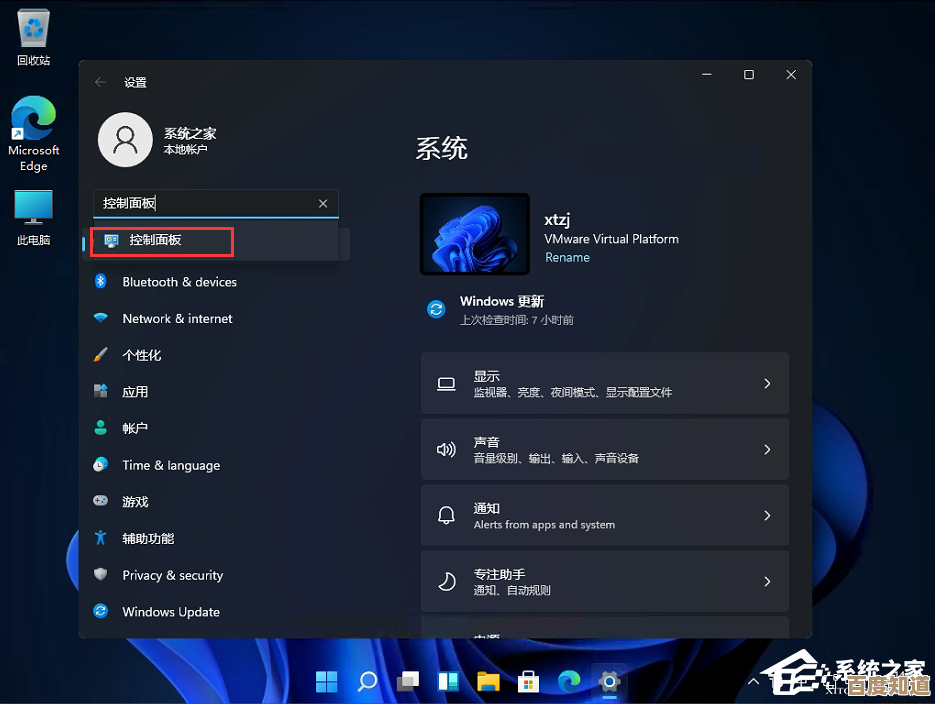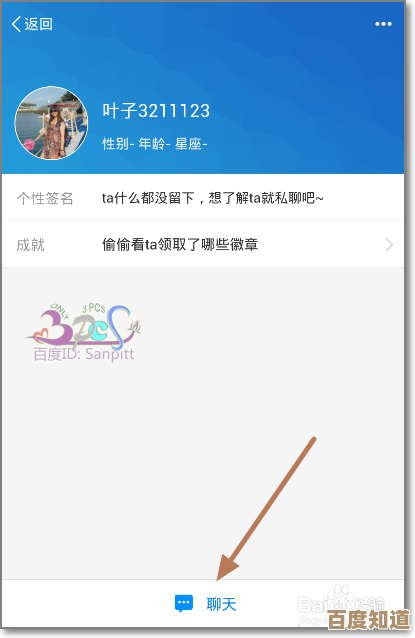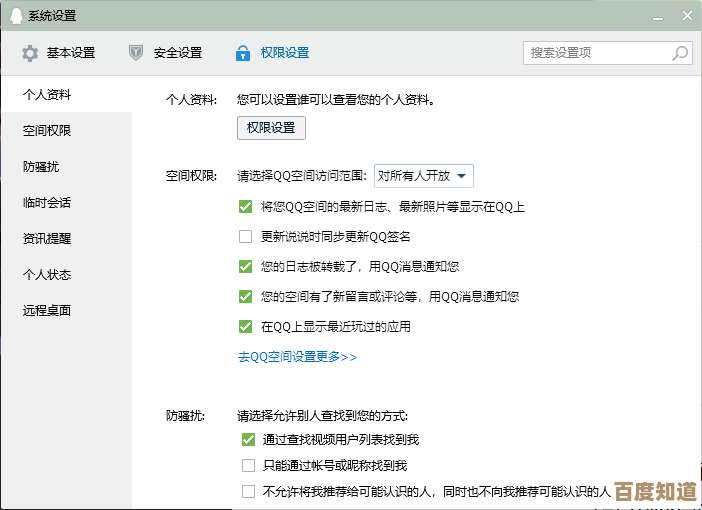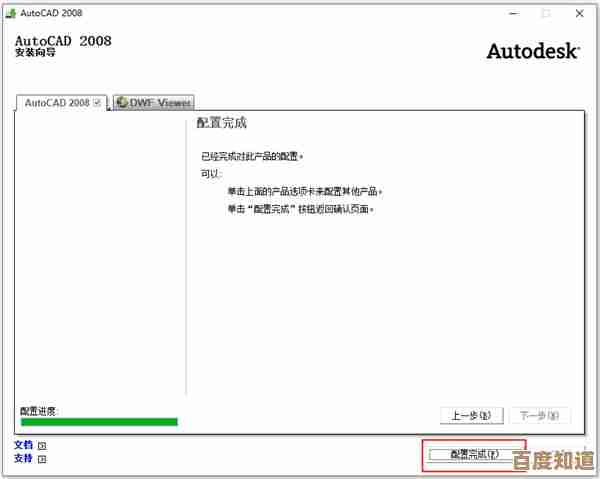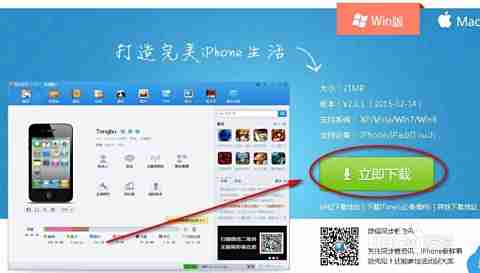Win11微信字体放大技巧,让聊天界面更清晰易读
- 游戏动态
- 2025-11-04 04:48:20
- 4
首先得说,在Windows 11上用微信,有时候确实会觉得那个聊天字体有点小,看久了眼睛特别累,尤其是对于需要长时间沟通或者视力不太好的朋友来说,能把字调大一点,真的会舒服很多,其实方法不止一种,咱们一个一个来说,你可以挑最适合自己的来用。
最直接的一招:用微信自带的设置
这个方法是专门针对微信聊天界面本身的,操作起来最直接,改完立马就能看到效果,根据“太平洋电脑网”和“脚本之家”等来源的介绍,具体步骤是这样的:
- 打开你的PC版微信,登录进去。
- 在主界面左下角找到那个三条横线的“菜单”按钮,点一下。
- 在弹出的菜单里,选择“设置”,会打开一个设置窗口。
- 在设置窗口的左侧,找到并点击“通用设置”。
- 在右边的主要设置区域,你应该能看到一个叫“字体大小”的选项,它通常提供几个档次的选择,小”、“中”、“大”、“特大”。
- 你直接点击选择比当前更大的字号,比如从“中”换成“大”,选择之后,并不需要重启微信,聊天窗口里的字体就会立刻变大了。
这个方法的优点是特别简单、目标明确,只改变微信聊天文字的大小,不会影响到电脑上其他任何软件的字号,缺点是它提供的档次有限,可能“特大”对你来说还是不够大,或者调整的幅度不能满足你的精细要求。
第二招:调整Windows 11整体的显示缩放比例
如果你的感觉是不仅微信字小,整个电脑系统的字和图标都有点小,那这个方法就再合适不过了,这个方法是Windows系统自带的功能,根据“微软官方支持文档”和“CSDN博客”上的说明,它能按比例放大所有界面元素,操作步骤是:
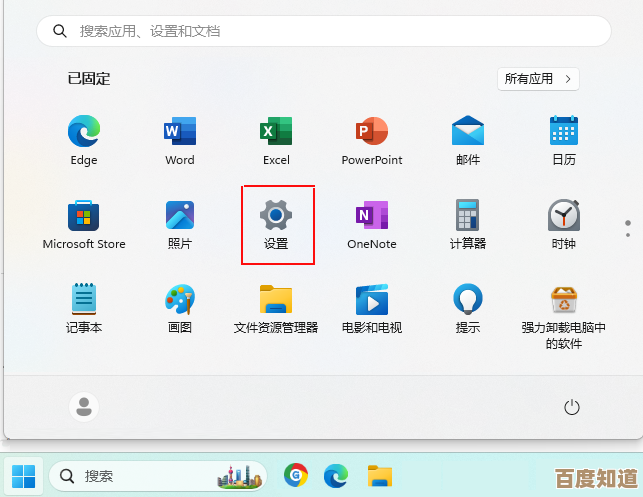
- 在Windows 11桌面的空白处点击鼠标右键,选择“显示设置”。
- 或者点击“开始”菜单,进入“设置”(就是那个齿轮图标),然后选择“系统”,再点击“显示”,这两个路径都能到达同一个地方。
- 在“显示”设置页面里,找到“缩放与布局”这个区域。
- 你会看到一个“缩放”的选项,点击下拉菜单,这里通常有100%(推荐)、125%、150%等预设的百分比。
- 选择一个大于100%的比例,比如125%,系统可能会提示你需要注销当前账户再重新登录,更改才会完全生效。
这个方法的优点是“一劳永逸”,设置一次,整个系统的文字、图标、窗口大小都会按比例放大,微信自然也包括在内,而且放大效果通常非常平滑,缺点就是它是全局性的,你电脑上所有软件界面都会变大,有些没有很好适配高分屏的旧软件,界面可能会显示不正常,出现模糊或者排版错乱的情况。
第三招:单独为微信程序设置高DPI缩放行为
这个方法算是第二个方法的补充或高级版,专门解决某些程序在全局缩放后显示模糊的问题,或者你想让微信的放大倍数和系统其他部分不一样,这个技巧在“B站科技区UP主教程”和“少数派网站”上常有提及,步骤稍微复杂一点:
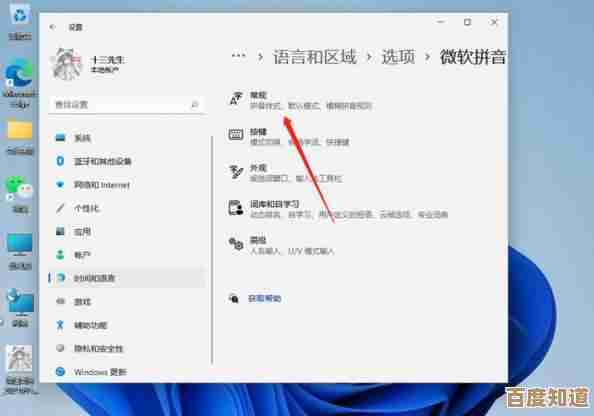
- 找到你的微信桌面快捷方式,或者在硬盘里的微信主程序文件(通常是叫
WeChat.exe的那个),在它上面点击鼠标右键,选择“属性”。 - 在打开的属性窗口中,切换到“兼容性”选项卡。
- 点击这个选项卡里的“更改高DPI设置”按钮。
- 你会看到一个新的小窗口,里面有一个叫“高DPI缩放替代”的选项,勾选它。
- 勾选后,下面“缩放执行者”的部分会变为可选项,这里建议在下拉菜单中选择“系统(增强)”,这个选项在放大时的兼容性通常更好。
- 你还可以勾选下方的“替代高DPI缩放行为”,然后自己选择由“应用程序”还是“系统”来执行缩放,如果微信自身放大后有问题,可以尝试让“系统”来执行。
- 一路点击“确定”保存设置,然后重新启动微信,看看效果。
这个方法的优点是能更精细地控制单个程序的缩放效果,解决模糊问题,实现个性化设置,缺点就是操作步骤比前两种要多一些,需要一点动手能力。
额外的小贴士:试试Windows的辅助功能
除了上面这些,Windows 11本身也自带了一些辅助功能来帮助你看清屏幕内容,虽然不是直接放大微信字体,但也能提升阅读体验,根据“微软辅助功能中心”的介绍:
- 放大镜: 你可以按键盘上的
Windows键 + 加号(+)快速启动放大镜,启动后,屏幕会出现一个放大区域,你可以移动鼠标来放大查看屏幕的任何部分,包括微信聊天文字,用Windows键 + 减号(-)缩小,按Windows键 + Esc退出放大镜,这个工具适合临时需要看清楚某一段小字的情况。 - 调整光标和指针大小: 如果你觉得鼠标指针在密密麻麻的小字里不好找,可以在“设置”->“辅助功能”->“鼠标指针和触摸”里,把指针尺寸调大,或者改变颜色(比如用对比度高的黑色或白色),这样找起来就方便多了。
想让Win11上的微信聊天字变大,你可以根据你的需求来选择:
- 只想改微信,要求简单快捷: 直接用微信内置的“字体大小”设置。
- 觉得整个系统字都小,想统一放大: 调整Windows的“显示缩放”比例。
- 放大后微信模糊,或想要更自定义的效果: 尝试为微信程序单独设置“高DPI缩放替代”。
- 临时需要看清某处: 使用Windows自带的“放大镜”工具。
希望这些方法能帮你把微信聊天界面变得清晰又易读,保护你的视力,让沟通更轻松。
本文由其莺莺于2025-11-04发表在笙亿网络策划,如有疑问,请联系我们。
本文链接:http://waw.haoid.cn/yxdt/56101.html